Принципы управления расписанием
На текущий момент в программе используется как ручная настройка и редактирование расписания к определенному специалисту, так и создание шаблона, который в любой момент можно редактировать.
Ручная настройка ускорит заполнение расписания для тех специалистов, которые работают не по стабильному графику, а выдают его перед началом недели, либо которые на текущий момент в отпуске или ушли на больничный.
Шаблон расписания больше подходит для тех случаев, когда специалисты работают по стабильному расписанию и им только изредка требуется изменять рабочее время, используя ручную настройку. Достаточно только один раз создать шаблон, а потом заполнять на неделю или на длительный отрезок времени.
Работа с расписанием
В программе используются различные настройки для отображения расписания. Сетка расписания настраивается по удобствам использования, в любой момент можно выбрать нужный интервал времени.
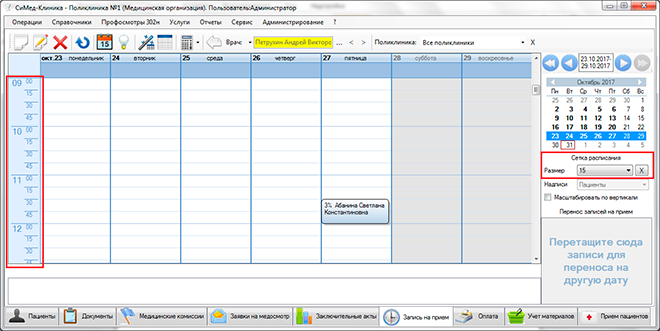
Белыми ячейками отображаются дни и время приема, темными ячейками отображаются нерабочие дни.
В разных организациях используют отображение расписания удобным для них способом: по врачу, по кабинетам, по специальности и т.д. В программе МИС «СиМед-Клиника» тоже есть возможность использовать различные списки, которые в любой момент можете настраивать на свой вкус и вносить записи на прием.
Рассмотрим их подробнее:
1. Отбор по врачу. Позволяет посмотреть расписание и записи выбранного специалиста на заданный период.
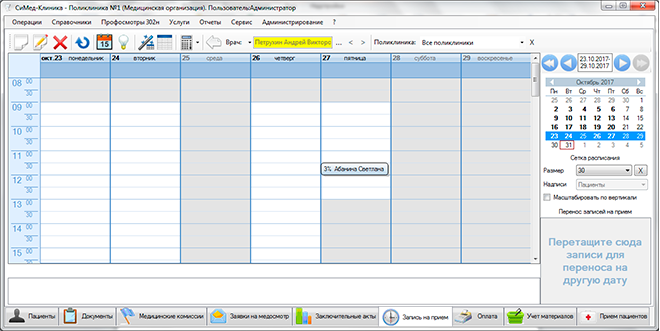
2. Отбор по специальности. Актуально, когда требуется посмотреть расписание у врачей выбранной специальности, а также записи на прием. Количество специалистов можно выбирать самостоятельно, чтобы исключать из отображения тех, кто находится, например, в отпуске.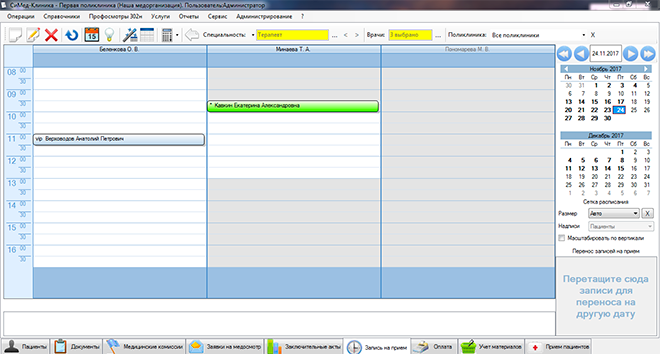
3. Отбор по всем работающим врачам. Позволяет посмотреть загруженность специалистов на выбранный день. При выборе такого пункта можно также фильтровать врачей для отображения. Для подробного просмотра расписания определенного специалиста достаточно только выбрать его в списке.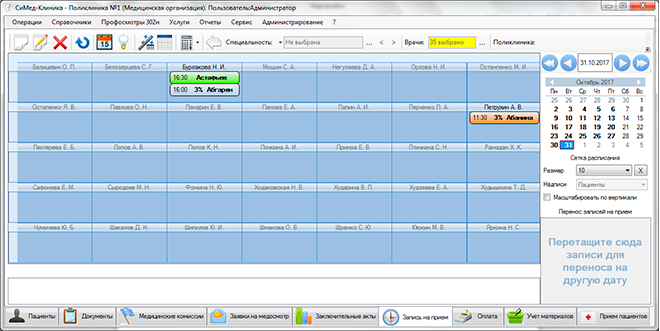
4. Отбор по кабинетам. Такой выбор позволит отображать записи по выбранным кабинетам. Из этого окна можно быстро перейти в определенный кабинет для отображения всех записей и расписания за указанный период выбранного кабинета.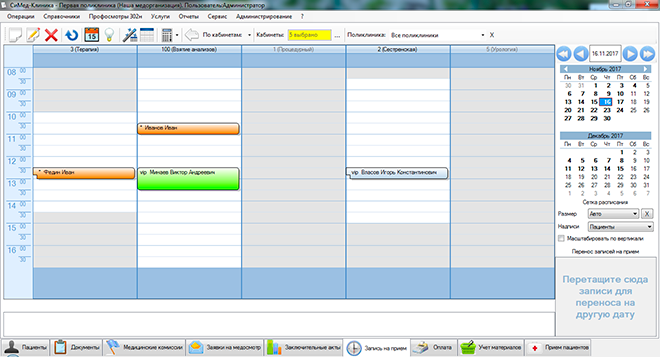
Создание шаблона расписания
Для экономии времени на заполнение расписания на следующую неделю лучше сразу создать шаблон на специалистов или на кабинет.
Изначально нужно создать каждому специалисту его расписание работы.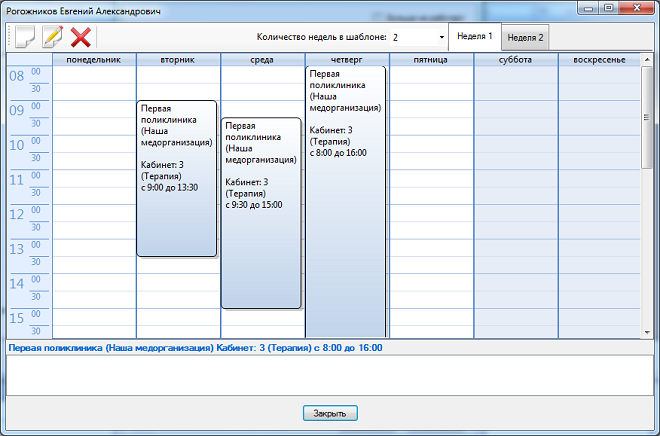
В зависимости от графика работы определенного специалиста, можно создавать расписание на разные недели. В любой момент этот шаблон можно редактировать и заполнять расписание уже с исправленным вариантом.
Заполнение происходит из меню Запись на прием. К иконкам привязаны подсказки, что позволяет быстрее ориентироваться в программе.
Мастер заполнения расписания приема сотрудников – это волшебная палочка, с помощью которой применяются шаблоны к выбранным специалистам.
Рядом с ним находится раздел для ручного редактирования расписания.
Более подробную инструкцию по работе с расписанием можете посмотреть ЗДЕСЬ


